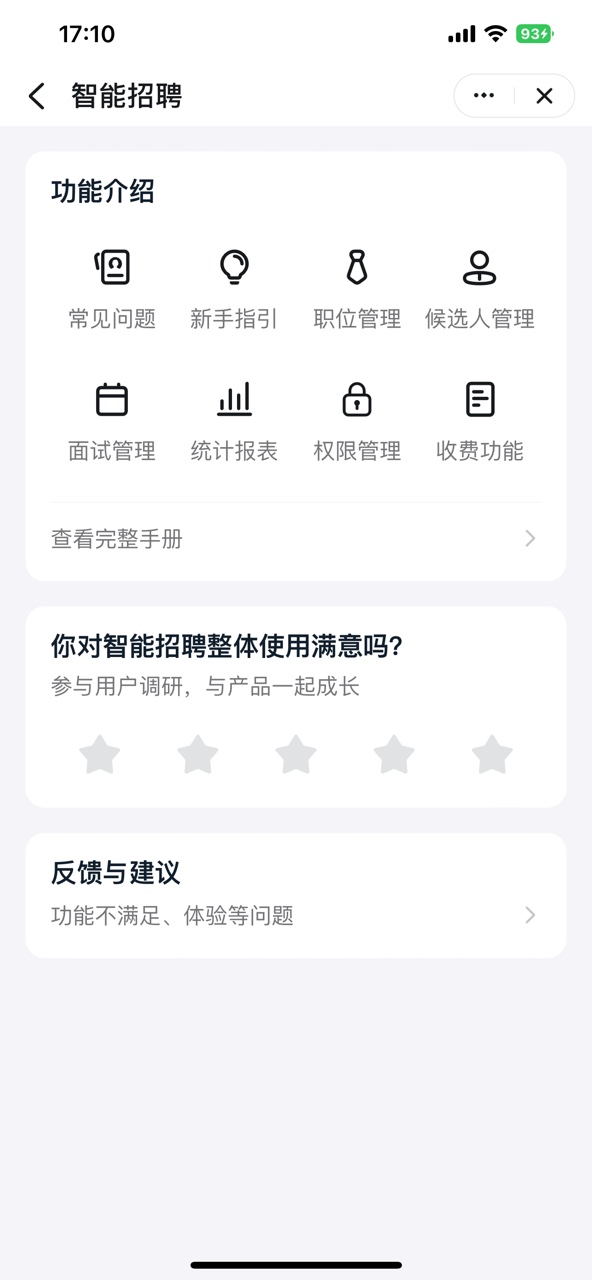点击返回目录页? 智能招聘手机端
一、页面介绍
智能招聘首页将主要招聘数据信息,待办事项呈现出来,信息一目了然,招聘日常工作线上管理更高效。

1. 待办事项
通过首页可以随时查看「待办事项」,及时处理待办事宜,包括新增候选人、处理面试
2. 快捷入口
在首页可以快速进行推荐人才、创建职位、添加候选人、安排面试等操作
3. 入门教学
包含智能招聘全流程视频演示详细操作文档
二、功能操作
推荐人才
可为企业的在招职位自动展示相关应聘者信息。

创建职位
创建职位分为自行创建职位、导入职位
自行创建职位
点击「创建职位」- 「创建职位」

设置职位的基础信息 - 「保存」,可根据需求切换招聘类型

导入职位
点击「创建职位」-「导入职位」- 勾选待导入的职位(支持全选) -「导入职位」


添加候选人
点击「添加候选人」- 选择简历类型、渠道 - 填写简历信息 - 「保存」
支持上传文件。


安排面试
点击「安排面试」

选择候选人,填写应聘职位、面试官、面试时间、面试方式
注意:若需要编辑会议室,请至智能招聘PC端进行操作

可对该次面试进行描述,并设置日程提醒,选择是否创建面试群以及短信通知候选人

招聘报表
新版报表为付费功能,在手机端钉钉,可查看企业招聘概览数据,支持以年、月的维度,查看某职位、某负责人相关招聘数据。
(如需查看招聘进展、团队表现、职位分析、渠道分析等多维度分析结果,请至电脑端智联招聘-统计报表中查看)
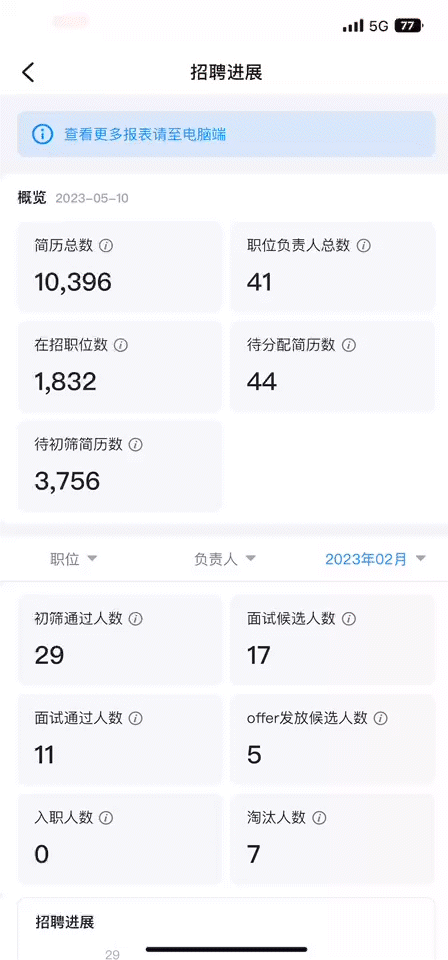
我的设置
1)简历接收邮箱:
您可以添加各种招聘渠道接收简历邮箱,我们会帮您统一收集各渠道投递简历,实现多渠道汇总智能匹配,操作方法如下?
点击「我的设置」-「简历接收邮箱」-「添加邮箱」- 输入邮箱、密码、投递日期 -「确定」

2) 账号管理
管理员可查看当前账号的使用情况、账号有效期、申请发票、订单信息
注:查看订单信息仅支持查看自己购买的订单,查看订单和申请发票都需要在钉钉手机端-我的-钱包-订单,选择对应的订单操作。
在「首页」点击 -「我的设置」- 「账号管理」
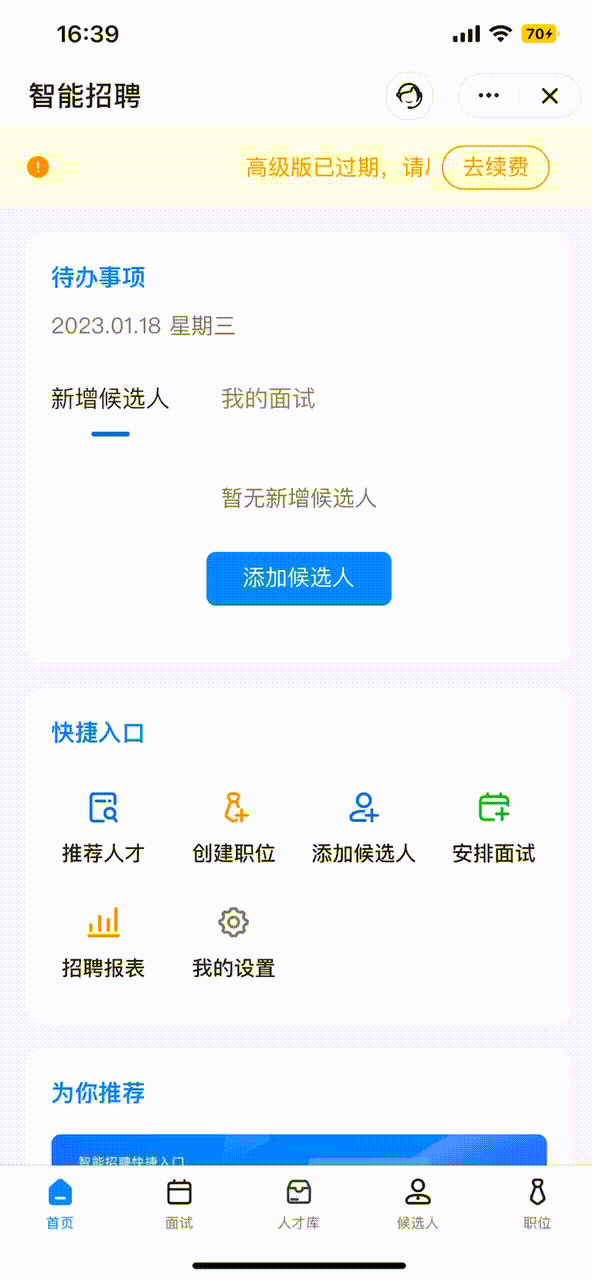
3)权限管理
管理员可通过「权限管理」对企业内人员进行权限分配与修改。
分配权限:添加管理员操作(以添加用人经理为例)
在「首页」点击 -「我的设置」-「权限管理」- 点击职位 - 「添加用人经理」- 选择人员 「确定」
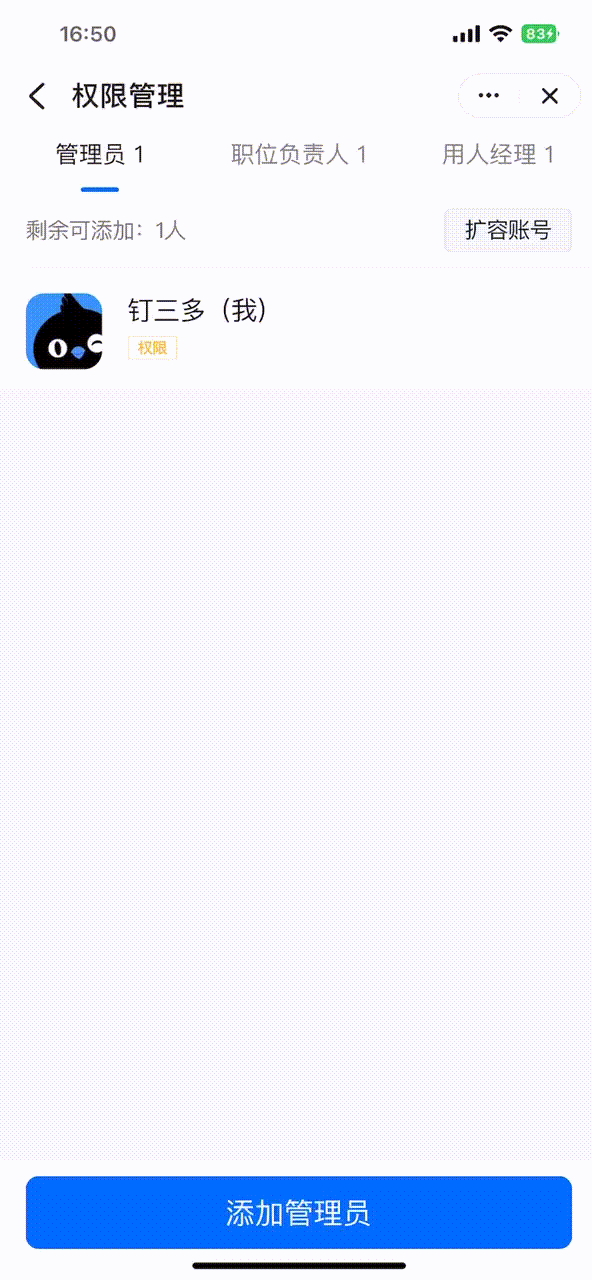
移除、修改权限(以用人经理为例)
修改权限
在「首页」点击 -「我的设置」-「权限管理」- 点击职位 - 「修改」- 分配新权限

移除权限
在「首页」点击 -「我的设置」-「权限管理」- 点击职位- 「移除」

个人偏好设置
可按HR个人习惯及偏好设置候选人新增通知、招聘进展通知、候选人接收offer通知、对话常用语、以及直通车通知。
操作路径:在「首页」点击 -「我的设置」-「个人偏好设置」

反馈与帮助
您可以在这里查看常见问题、新手指引以及面试管理、候选人管理等多个热门功能介绍,还可以给予产品建议和吐槽。
操作路径:在「首页」点击 -「我的设置」- 「反馈与帮助」